Comment recadrer dans Photoshop
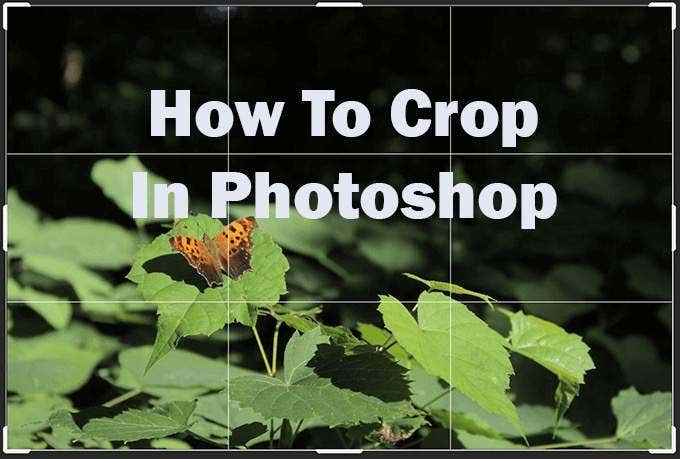
- 5042
- 681
- Rayan Lefebvre
Changer la composition d'une photographie a été facilité avec des programmes comme Photoshop. Vous pouvez utiliser l'outil de recadrage dans le programme pour réparer votre photo et le faire ressembler comme vous le souhaitez.
Si vous êtes un débutant à utiliser Photoshop, cependant, vous pouvez être submergé par la quantité de capacités et d'outils de ce programme. Donc, faire quelque chose de simple comme la culture peut sembler compliquée.
Table des matières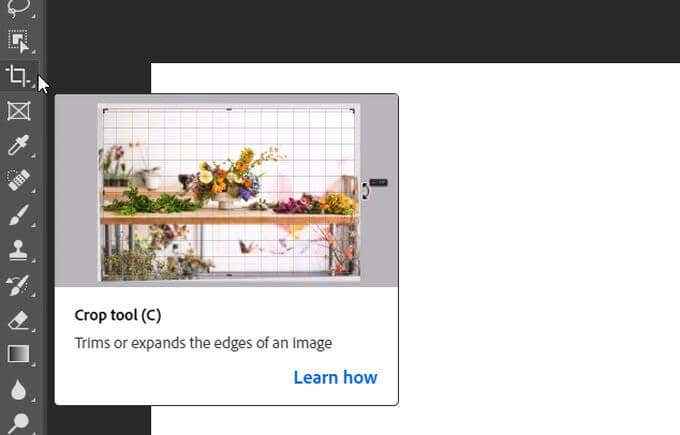
- Une fois que vous avez sélectionné le Culture Outil, vous obtiendrez une bordure autour de votre image que vous pouvez ajuster des coins ou des côtés. Ou, vous pouvez cliquer à l'intérieur de votre image et glisser pour faire une bordure vous-même. Vous voudrez mettre la frontière autour de la section de votre image que vous souhaitez recadrer. L'intérieur de la frontière sera conservé, et l'extérieur supprimé.
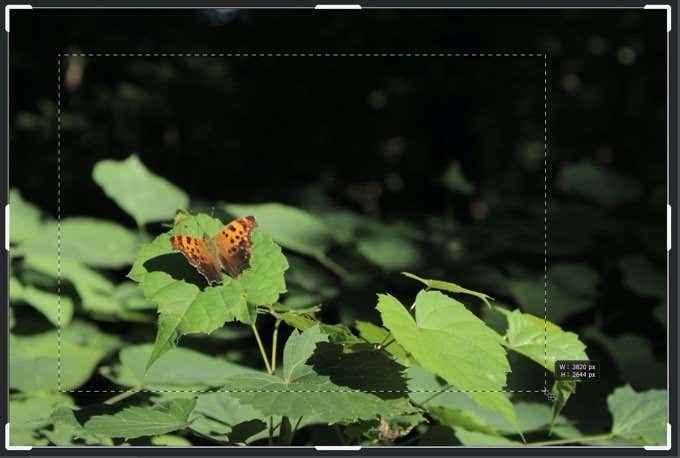
- Si vous souhaitez déplacer l'image à l'intérieur de la zone qui sera conservée, vous pouvez cliquer et glisser à l'intérieur de la bordure pour le faire après avoir initialement déplacé la bordure de la récolte. Une fois que vous êtes satisfait de la récolte, vous pouvez soit sélectionner la coche dans le Options bar ou coup Entrer sur votre clavier.
Vous aurez également la possibilité de réinitialiser ou d'annuler votre récolte. Vous pouvez faire l'une de ces actions de la Options bar. Pour réinitialiser votre récolte, cliquez sur l'icône de la flèche arrière. Pour l'annuler, sélectionnez l'icône centrale d'un cercle réduit.
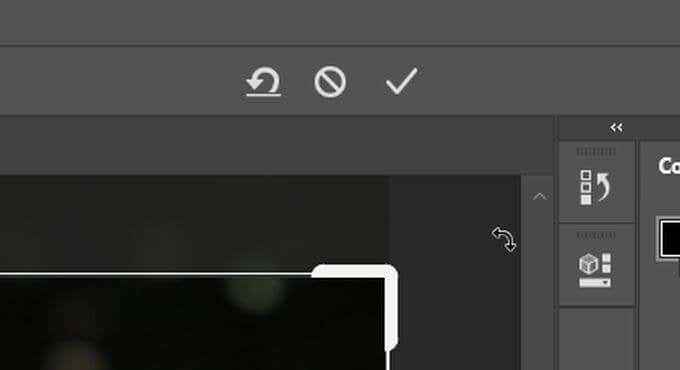
Si vous souhaitez recadrer une image sans que les pièces extérieures ne soient supprimées, vous pouvez le faire en modifiant le Supprimer les pixels recadrés option.
Pour ce faire, regardez dans le Options bar et vous pouvez décocher. Ensuite, lorsque vous recadrez une image et que vous souhaitez modifier son orientation ou son rapport d'aspect, le reste de l'image reviendra. Avec cette méthode, vous devrez recrouver des photos si vous les changez de cette manière, alors faites tout ce qui convient le mieux à votre flux de travail.
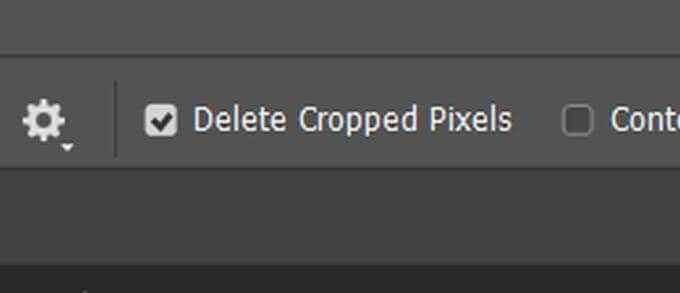
Utilisation du rapport d'aspect
Si vous souhaitez obtenir un résultat plus précis lorsque vous recadrez dans Photoshop, vous pouvez modifier le rapport d'aspect de votre image afin qu'il soit exact. Dans le Options bar, vous pouvez cliquer sur le Rapport Dropdown pour regarder le rapport d'aspect préréglages. Une fois que vous en avez sélectionné un, Photoshop définira automatiquement votre bordure de culture sur ce ratio. Vous pouvez cliquer sur les icônes de flèche entre la largeur et les boîtes de hauteur pour les échanger.
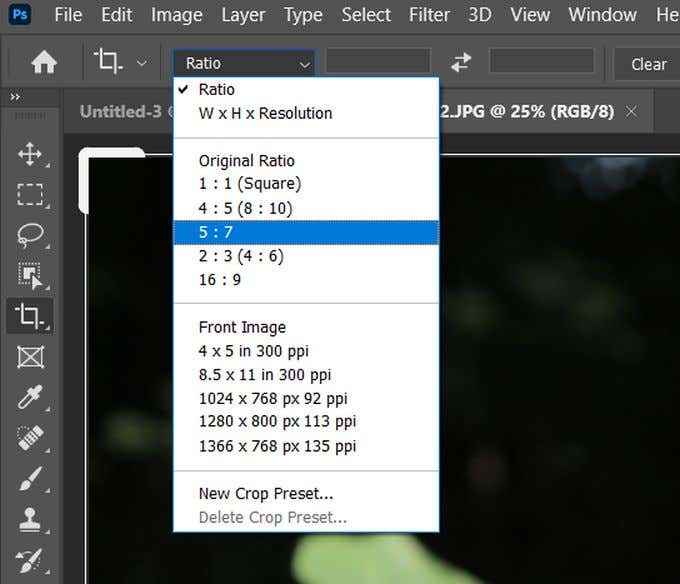
Si vous souhaitez saisir manuellement votre ratio d'aspect, si celui dont vous avez besoin n'apparaît pas dans les préréglages, vous pouvez également le faire en entrant les chiffres dans la largeur et la hauteur des boîtes. Encore une fois, Photoshop ajustera automatiquement la récolte au rapport que vous avez entré.
Si vous souhaitez enregistrer le ratio d'aspect que vous avez entré pour une utilisation future, vous pouvez créer vos propres préréglages de culture. Cela peut être fait en cliquant sur le Rapport dépassement et sélection Nouveau préréglage des cultures. Ensuite, vous pouvez nommer le préréglage, et la prochaine fois que vous ouvrez le Rapport Dropdown, il devrait apparaître dans la liste.
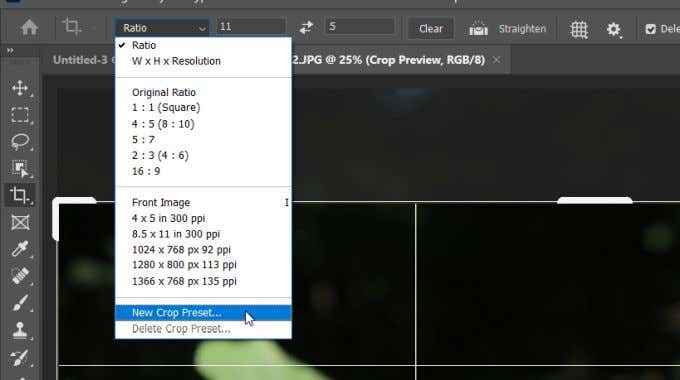
Si vous avez un ratio d'aspect entré, Photoshop verrouillera le carré de sélection des cultures sur ce rapport. Vous pouvez donc déplacer le carré autour de l'image, mais vous ne pouvez pas changer librement la taille. Si vous souhaitez pouvoir redimensionner le carré par vous-même, vous pouvez effacer le rapport d'aspect en cliquant sur le Clair bouton à côté des boîtes de largeur et de hauteur.
Comment redresser une image
L'outil de recadrage peut également être utilisé pour redresser les images. Une fois que vous avez sélectionné Culture, tu devrais voir le Redresser outil dans le Options bar. Sélectionnez ceci pour l'utiliser sur votre image.
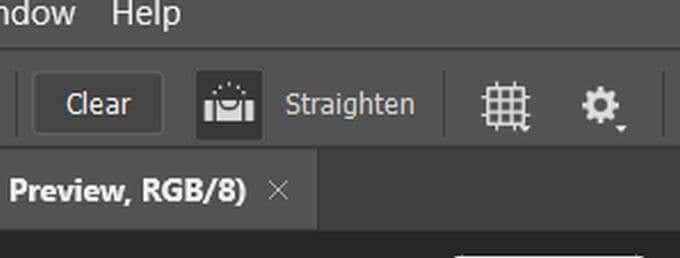
Vous voudrez trouver une ligne sur votre photo qui peut agir comme un point d'ancrage pour que Photoshop redresse l'image à. Cela pourrait être un bord horizontal ou vertical qui devrait apparaître droit, comme une ligne d'horizon.
Faites un point au début de cette ligne en cliquant, puis maintenez et traînez à l'autre extrémité. Une fois que vous sortirez, Photoshop redressera l'image pour rendre cette ligne droite. Cela changera également la frontière de la culture afin que vous obteniez une image carrée.
Utilisation de la superposition de l'outil de recadrage
Vous avez probablement remarqué la grille qui superpose votre image lorsque vous la recadrosez. Vous pouvez réellement changer cette grille en plusieurs autres si vous voulez des directives pour définir la composition de votre photo.
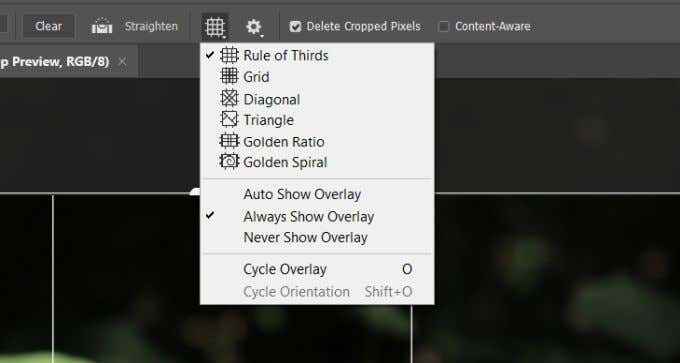
La superposition par défaut est le Règle des tiers. Ceci est une grille conçue pour rendre votre photo agréable à l'œil lorsque l'image se concentre sur l'un des points d'intersection. Cependant, vous pouvez changer la grille en allant au Options bar et sélectionner le Recouvrir icône, qui ressemble à une grille.
Vous pouvez choisir parmi Grille, Diagonale, Triangle, Nombre d'or, ou Spirale dorée superpositions. Ceux-ci peuvent vous aider lors de la récolte pour que la composition de votre image soit agréable aux yeux. L'idée derrière la plupart d'entre elles est que l'œil a tendance à se déplacer naturellement le long d'une photo d'une certaine manière, et si vous mettez le centre de votre image à l'un de ces points naturels, la composition coule beaucoup plus fluide.
- « La meilleure visionneuse de photos pour les applications Windows 10 8 comparées
- Comment accélérer un site WordPress en 11 étapes »

